
13 minute read
BBC micro:bit [12
Poštovani čitatelji, u prošlom su nastavku date neke ideje za samostalan rad kako biste proširili mogućnosti lova na BBC-lisicu: “1. Na BBC micro:bit prijemnika priključite zvučnik.” i “2. Igru učinite zanimljivijom tako da dodate još jednu lisicu.” Međutim, najprije valja napisati nekoliko rečenica i objasniti što su to logaritmi s kojima se računalo u prošlom nastavku serije, jer mnogi neće imati prilike saznati detalje jer se više ne koriste često. Prije podosta godina, dok nije bilo elektroničkih džepnih kalkulatora, koristila su se mehanička logaritamska računala kao na Slici 12.1. kojima su se izvodile računske operacije množenja, dijeljenja, potenciranja…, kako na vrlo velikim brojevima tako i na malim brojevima. Zanimljivo je istaknuti kako su šezdesetih i sedamdesetih godina prošlog stoljeća svi astronauti misije Apollo sa sobom imali takvo računalo jer su tadašnji elektronički kalkulatori bili preglomazni. Kako mu ime kaže, logaritamsko računalo koristi logaritme.
Logaritmi Bilo koji decimalni broj može biti prikazan kao potencija broja 10. Na primjer, 1000 je 103, a 399 je 102,601. U oba slučaja, eksponent baze 10 naziva se logaritam broja. Jedna važna osobina logaritma vidljiva je u sljedećoj tablici:
Advertisement
Broj
1 10 100 1000
Potencija broja 10
100 101 102 103
Logaritam
0 1 2 3
KODIRANJE
10 000 100 000 1 000 000 104 105 106 4 5 6
Primijetite kako vrlo velik raspon decimalnih brojeva zauzima suženi raspon logaritama. Tako komprimirani rezultati omogućavaju bržu obradu. Dva se broja mogu međusobno pomnožiti tako što se zbroje njihovi logaritmi ili se mogu međusobno podijeliti oduzimanjem njihovih logaritama. Na tom načelu radi logaritamsko računalo. Na primjer, pomnožite 1000 × 100. Logaritam od 1000 je 3, a logaritam od 100 je 2. Zbroj logaritama je 3 + 2 = 5. U tablici je vidljivo da je 5 logaritam broja 100 000 (1000 × 100), a 100 000 je anti-logaritam broja 5. Pokušajte podijeliti neke brojeve iz tablice, oduzmite logaritam djelitelja od logaritma djeljenika te dobiveni broj anti-logaritmirajte. Logaritmi su korisni i kod korjenovanja. Na primjer, ∛125. Rješenje se dobiva dijeljenjem logaritma broja 125 s 3, a zatim se traži antilogaritam tako dobivenog količnika. Logaritam broja 125 je 2,0969 koji podijeljen s 3 daje 0,69897, a anti-logaritam broja 0,69897 je 5, stoga je ∛125. Dobro je znati da se brojevi bilo kojeg brojevnog sustava mogu prikazati kao logaritmi pa se tako mogu pronaći i logaritmi binarnih brojeva.
Vratimo se zadacima iz prošlog nastavka
1. Na BBC micro:bit prijemnika priključite zvučnik. Priključivanje i kodiranje zvučnika opisano je u ABC tehnike broj 628. Za lov na BBC-lisicu
Slika 12.1. Logaritamsko računalo – šiber
možda zvučnik nije idealno rješenje, bolje su slušalice. Spojite ih kako je prikazano na Slici 12.2.

Slika 12.2. U stereoslušalicama ugrađena su dva minijaturna zvučnika, vi ćete koristiti samo jedan Kako zvučnik radi? Krut metalan (ili plastičan) okvir čvrsto drži stožastu membranu (koja je izrađena od prešanog kartona ili plastike), Slika 12.3. Slika 12.3. Presjek zvučnika Vrh membrane izrađen je u obliku valjka, a na njega je zalijepljena zavojnica bakrene žice. Okolo zavojnice, pričvršćen za okvir nalazi se stalni magnet. Kad struja prođe kroz zavojnicu izaziva brzo pomicanje membrane, naprijed i nazad. Te vibracije izazivaju promjene tlaka zraka, što čujemo kao ton. Kako bi se dobio određeni zvuk membrana se mora pomicati naprijed-nazad određeni broj

puta u sekundi, a to je frekvencija koja se izražava u hercima (Hz). Što je frekvencija viša, to je i ton viši. BBC micro:bit upravlja strujom tako da ju na priključku (na primjer na P0) velikom brzinom uključuje i isključuje. Kad je priključak isključen na njemu vlada napon 0 V, a kad je uključen vlada napon 3 V. Takva vrsta struje naziva se strujom kvadratnog valnog oblika, a to je ono što je moguće dobiti iz BBC micro:bita. Ovdje valja napomenuti da u elektronici postoje i drugi valni oblici, sinusoidni, trokutasti, pilasti i slično. Na Slici 12.4. možete pronaći moguće rješenje

koda za prijemni BBC micro:bit.
Slika 12.4. Programski kôd za prijemnik sa slušalicama
2. Igru učinite zanimljivijom tako da dodate još jednu “lisicu”. Programirajte prijemni BBC micro:bit tako da kod pritiska tipke A traga za “lisicom 1”, a kod pritiska tipke B traga za “lisicom 2”. Jedno moguće rješenje za dodavanje većeg broja BBC-lisica je da svaka emitira na različitom kanalu. Isprobajte rješenje sa Slike 12.5.
Slika12.5. Programski kôd predajnika za BBC-lisicu 2
Prijemnik BBC-lovca mora imati mogućnost biranja pritiskom na tipke A i B. Isprobajte programski kôd sa Slike 12.6.

Slika 12.6. Programski kôd prijemnika za BBC lovca na dvije BBC-lisice Što je to Bluetooth? Kako je u prošlom nastavku serije najavljeno, ovdje nastavljamo s razradom mogućnosti radioveza BBC micro:bita. Otprije znate da BBC micro:bit omogućava vezu preko protokola Bluetooth, no znate li što to točno znači? Postoje dvije različite vrste Bluetootha, Bluetooth BR/EDR (to je izvorni Bluetooth koji postoji već oko 20 godina) i Bluetooth LE (postoji od 2010. godine). Bluetooth LE je dizajniran kako bi bio izrazito energetski učinkovit s uređajima koji se moraju godinama napajati baterijama. Bluetooth BR/EDR i Bluetooth LE nisu isti pa ih ne možete koristiti za međusobno komuniciranje. Bluetooth BR/EDR još je uvijek dominantan u audioproizvodima poput bežičnih slušalica, međutim BBC micro:bit ga ne podržava.
Bluetooth LE Razumijevanje nekog ključnog nazivlja i pojmova pomoći će vam da započnete s Bluetooth LE. Bluetooth LE obično se koristi zajedno s Bluetoothovim pojmom poznatim kao GATT (to je skraćenica za Generic Attribute Profile). Uređaj kao što je BBC micro:bit ima više različitih osjetila, a na njega se mogu povezati i vanjski elektronički elementi i sklopovi. Zato ima smisla omogućiti razmjenu podataka. Na primjer, BBC micro:bit sadrži termometar koji mjeri temperaturu okoline. Bilo bi korisno kada bi ti podaci mjereni termometrom nekako bili dostupni i drugim uređajima Bluetooth LE vezom kako biste ih mogli snimati, prikazivati, obrađivati i tako dalje. GATT-usluge zahvaćaju svaku komponentu uređaja pa tako za BBC micro:bit postoji kolekcija s unaprijed definiranim uslugama koje se povezuju Bluetoothom.
Uloge spojenih uređaja Bluetooth LE definira nekoliko različitih uloga koje uređaji mogu poprimati. Te uloge utvrđuju što određeni uređaj može, a što ne može učiniti u komunikaciji s drugim uređajima, a poznate su kao GAP. BBC micro:bit je periferan GAP. To znači da se može javljati drugom uređaju koji ima centralnu GAP-ulogu. Periferni GAP ne može otkrivati uređaje i ne može zahtijevati povezivanje s drugim uređajima. Mobitel ima ulogu centralnog GAP-uređaja. To znači da može skenirati te se može povezati s perifernim GAP-uređajem. Bluetooth LE uređaji inače mogu istovremeno imati sve uloge, odnosno biti periferni i centralni tako da bilo koji uređaj može pokrenuti i prihvatiti vezu. Nažalost BBC micro:bit to ne može jer zbog ograničene memorije smije djelovati samo kao periferni GAP. Posljedično, nije moguće koristiti Bluetooth LE za izravno komuniciranje između dva ili više BBC micro:bita.
Uparivanje Bluetooth uparivanje je sigurnosni postupak. Oprema dva uređaja s nizom zajedničkih sigurnosnih ključeva koji omogućavaju šifriranje komunikacije. Također, osigurava da se na vaš BBC micro:bit može spojiti samo upareni uređaj. Ostali uređaji koji se pokušavaju povezati tada se zanemaruju. BBC micro:bit podržava tri različita načina uparivanja koje možete odabrati na zaslonu postavki MakeCode projekta, no o tome kasnije. Sad kad ste upoznali neke osnove Bluetootha možete to iskoristiti, na primjer za bežično spajanje BBC micro:bita s mobitelom ili dlanovnikom. U tu svrhu trebat ćete specifičnu mobilnu aplikaciju koju možete sami kodirati. Kako? Započnite s otkrivanjem MIT APP INVENTOR-a, razvojnog alata za aplikacije Android. To je programski jezik za računalo “Scratch” koji sadrži sve što trebate kako biste samostalno kodirali vlastitu zamisao
te ju otpremili do vašeg pametnog mobilnog telefona. MIT APP INVENTOR je potpuno online, što znači da će vam trebati neki internetski pretraživač kao Google Chrome ili Mozilla Firefox. Nadalje, trebat ćete i vlastiti Googleov račun (account). Pokrenite ovu web-stranicu: http://appinventor.mit.edu/.
Slika 12.7. Službena početna stranica MIT APP INVENTOR-a Kliknite po “Create Apps!” (crvena strelica na Slici 12.7.). Tražit će vaš Google-račun i lozinku. Nakon što prihvatite uvjete korištenja otvorit će se početna stranica aplikacije i skočni prozor dobrodošlice. U tom skočnom prozoru kliknite na “Continue”. U novom skočnom prozoru kliknite po “START A BLANK PROJECT”. Otvara se novi skočni prozor. U predviđenom prostoru upišite neko ime projekta, na primjer “BBCtemperatura” te kliknite na “OK”. Otvara se “Screen1” vaše buduće aplikacije, Slika 12.8.

Slika 12.8. Zaslon “Screen1” vaše prve mobilne aplikacije Pripremanje sučelja i ugađanje svojstava

Vrlo skoro doći ćete do spoznaje da je za povezivanje BBC micro:bita i mobitela potreban inicijalni kôd. Radi toga, najprije pripremite aplikaciju s tim kodom, a zatim dodajte sve potrebno za prikazivanje temperature. Najprije u svojstvima “Screen1” kod “Title” upišite “Mjerenje temperature s BBC micro:bitom”. Metodom zakači/potegni iz “Layout” dovucite element “HorizontalArrangement” do virtualnog zaslona mobitela te mu ugodite svojstva, odnosno kod “Propertiest” pronađite “AlignHorizontal” te ga ugodite na “Center : 3”, a kod “Width” upišite “100 (%)”. Iz “User interface” dovucite do virtualnog zaslona mobitela te uglavite unutar “HorizontalArrangement1” četiri elementa “Button”. Kod “Propertiest” za “Button1” ugodite svojstvo “Text”, upišite “Skeniraj”. Za “Button2” kod “Text” upišite “Zaustavi skeniranje”. Za “Button3” kod “Text” upišite “Spoji”. Za “Button4” kod “Text” upišite “Odvoji”. Iz “User interface” dovucite do virtualnog zaslona mobitela te uglavite ispod “HorizontalArrangement1” sljedeće elemente, “Label”, “ListView” te još dva “Label”. Za “Label1” ugodite svojstvo “Text”, upišite “Trenutno stanje:”. Za “Label2” ugodite svojstvo “Text”, upišite “Temperatura °C”. Za “Label3” ugodite “FontSize” tako da upišite 34, a kod svojstva “Text” upišite “--” (dva minusa). Još vam nedostaje ekstenzija za Bluetooth. Na programskoj traci kliknite na “Help” te u padajućem izborniku izaberite “Extensions”. Otvorit će se nova internetska stranica na kojoj trebate kliknuti i preuzeti “BluetoothLE.aix”. Preuzetu ekstenziju pronaći ćete u mapi “Downloads” vašeg računala. U izborniku “Palette” programa MIT AI kliknite na “Extension”, a potom na “Import extension”. U skočnom prozoru kliknite na “Odaberi datoteku”. Otvara se novi skočni prozor gdje trebate pronaći i obilježiti maloprije preuzetu ekstenziju (edu.mit. appinventor.ble-20200828.aix). Na kraju kliknite na “Import”. Pojavljuje se “BluetoothLE”. Zakačite ga i dovucite do virtualnog mobitela. Smjestit će se ispod virtualnog zaslona pod “Non-visible components”.
Ovime je riješen problem povezivanja mobitela s bilo kojim uređajem preko Bluetootha, no trebate još i ekstenziju koja će omogućiti rad s BBC micro:bitom. Otvorite internetsku stranicu: http://iot. appinventor.mit.edu/#/microbit/microbitintro te pronađite i kliknite na “Download the BBC micro:bit extension”. U izborniku “Palette” programa MIT AI ponovno kliknite na “Extension”, a potom na “Import extension”. U skočnom prozoru kliknite na “Odaberi datoteku”. Otvara se novi skočni prozor gdje trebate pronaći i obilježiti maloprije preuzetu ekstenziju (SimpleMicrobit.aix). Na kraju kliknite na “Import”. Dobit ćete elemente za rad s BBC micro:bitom. Zakačite “Microbit_Temperature” i dovucite ga do virtualnog mobitela. Smjestit će se ispod virtualnog zaslona pod “Non-visible components”. Kod “Properties” za “Microbit_Temperature1” ugodite svojstvo “BluetoothDevice” na “BluetoothLE1…”, Slika 12.9.
Kodiranje Na programskoj traci MIT AI kliknite po “Blocks” (nalazi se u gornjem desnom kutu). Otvara se prozor za kodiranje. Kodiranje je slično onome u MakeCode editoru pa ne biste trebali imati problema. Kopirajte program sa Slike 12.10. Aplikacija je gotova pa ju otpremite do mobitela. Kako se to radi? Na programskoj traci MIT AI kliknite na “Build”. U padajućem izborniku izaberite i kliknite na “App (provide QR code for.apk)”. Sačekajte da se pojavi QR-kôd, Slika 12.11.
Slika 12.11. Otpremanje vaše aplikacije s računala na mobitel ide preko QR-koda Na trenutak zanemarite računalo i u ruke uzmite mobitel.
Slika 12.9. Ovako bi trebalo izgledati sučelje nakon dodavanja svih potrebnih elemenata

Slika 12.10. Programski kôd za uparivanje mobitela (dlanovnika) i prikaz podataka s BBC micro:bita

Na mobitelu pokrenite “Trgovina Play”. U tražilici upišite “MIT AI2 Companion”. Ovu besplatnu aplikaciju preuzmite i instalirajte. U postavkama mobitela dozvolite Wi–Fi-povezivanje. Nakon instalacije program pokrenite, Slika 12.12. Objektiv fotoaparata mobitela usmjerite prema zaslonu računala na QR-kôd te na mobitelu tapkajte po “scan QR code” (crvena strelica na Slici 12.12.). Vrlo je važno da dozvolite sve što aplikacija pita. Ako je sve kako valja, aplikacija će se instalirati na vaš mobitel.

Kodiranje BBC micro:bita Pokrenite MakeCode editor te kliknite na “New Project”. Projekt imenujte, na primjer “BBCtermometar”, potom na programskoj traci kliknite na mali zupčanik, a u padajućem izborniku izaberite “Extensions”. U prozoru koji se otvara klikom izaberite “Bluetooth services”. Pojavljuje se skočni prozor koji vas obavještava da postojeći blokovi za “radio” nisu kompatibilni s “Bluetooth” pa će biti uklonjeni. Kliknite kako biste potvrdili. U izborniku ćete dobiti nove blokove za “Bluetooth” od kojih je za komunikaciju s vašim mobitelom u ovom projektu najvažniji blok “bluetooth temperature service”.
Slika 12.12. U mobilnoj je aplikaciji startao program za skeniranje QR-koda Prepišite kôd prikazan na Slici 12.13.

Slika 12.13. Ovo je kôd s kojim će BBC micro:bit na svojoj LED-matrici prikazivati izmjerenu temperaturu i slati podatke prema mobitelu
Odredite način uparivanja. Radi toga na programskoj traci kliknite po malom zupčaniku, a u padajućem izborniku izaberite “Project Settings”. Otvara se prozor kao na Slici 12.14.
Slika 12.14. U ovom prozoru birate na koji ćete način uparivati BBC micro:bit s mobitelom. “JustWorks pairing” je zadan, no vi to možete promijeniti Važnost uparivanja objašnjena je na početku ove lekcije. Ovdje slijede detalji. Bez obzira koju izaberete, drugu ili treću mogućnost, rezultat je dobra razina sigurnosti. Uparivanje “Passkey pairing” sigurniji je od ova dva postupka jer zahtijeva da na mobitelu unesete šest znamenki koje se prikazuju na LED-matrici BBC micro:bita. Uparivanje “JustWorks” nije tako sigurno, ali ne zahtijeva da unosite bilo što i zato je vrlo jednostavno za korištenje. Možda će za vaše potrebe ovo biti dovoljno sigurno, ali samo vi možete odlučiti je li to tako ili nije. Odabirom “No Pairing Required” pruža se najveća jednostavnost, ali očito bez sigurnosti. Komunikacija nije šifrirana i bilo koji drugi centralni GAP može se povezati s vašim BBC micro:bitom i mobitelom, a to može izazvati ometanja i nepravilnosti u komunikaciji, ali i krađu osjetljivih podataka s vašeg mobitela. Preuzmite i otpremite program do BBC micro:bita. Nakon otpremanja BBC micro:bit trebate pripremiti za uparivanje tako što ćete na samoj pločici stisnuti i držati dvije tipke, A i B. Potom trebate kratkotrajno pritisnuti tipku resetiranja koja se nalazi na poleđini pločice. Tipke A i B možete otpustiti tek kad se na LED-matrici prikaže simbol za Bluetooth. Kod mobitela je vrlo važno da omogućite Bluetooth i Lokaciju. Pokrenite Bluetooth skeniranje. Kad se pojavi BBC micro:bit [pezep] (kod vas ne mora biti “pezep”) držite kažiprst na tom imenu, Slika 12.15.

Slika 12.15. Nakon skeniranja pojavljuje se vaš BBC micro:bit
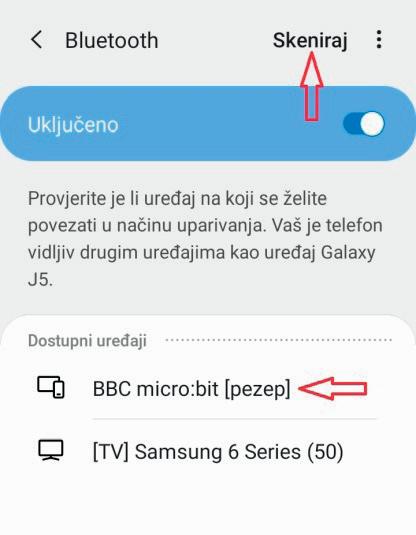
Na LED-matrici BBC micro:bita pojavljuje se strelica koja ukazuje na tipku A. Pritisnite tipku A. Na mobitelu će se pokazati zaslon za unos šifre, a na LED-matrici će se u slijedu pojavljivati brojevi koje trebate tapkanjem prepisati. Ako ste kod prepisivanja bili dovoljno brzi, doći će do uparivanja. Kad nešto pođe po zlu tada se na LED-matrici BBC micro:bita pojavljuje veliki X. Ako vam se to dogodi morate ponoviti cijeli postupak uparivanja. Ako je uparivanje uspjelo, na zaslonu mobitela pokaže se “Upareni uređaji” i ime pločice uz simbol malog zupčanika.
Spajanje mobitela s BBC micro:bitom Na mobitelu pokrenite vašu aplikaciju “BBCtemperatura” te tapkajte po “Skeniraj”. Kad se u popisu pojavi BBC micro:bit tapkajte po “Zaustavi skeniranje”. Tapkajte po imenu BBC micro:bita tako da posivi te tapkajte po “Spoji”. Ako je sve kako valja nakon spajanja će se pojaviti broj koji pokazuje koliku temperaturu osjeća termometar vašeg BBC micro:bita, Slika 12.16.










